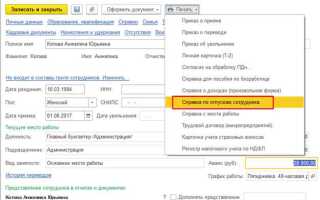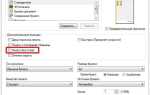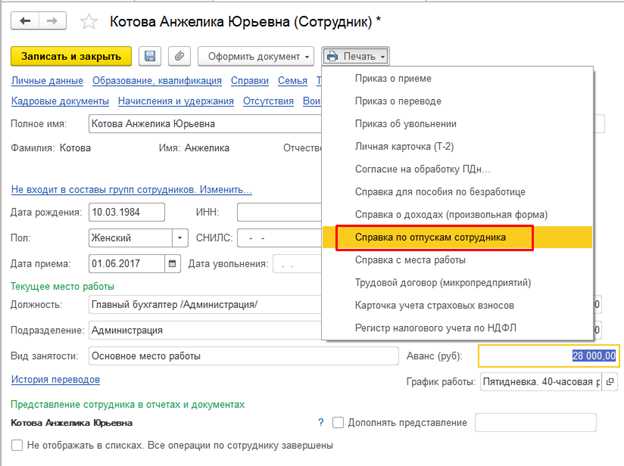
Для корректного учета нового вида отпуска в системе 1С требуется выполнить несколько последовательных действий, которые обеспечат его правильное отображение в кадровом и бухгалтерском учете. Процесс начинается с создания справочника видов отпусков, где необходимо задать уникальное наименование, тип отпуска и параметры учета – например, количество дней и условия оплаты.
После создания вида отпуска следует настроить его отображение в кадровом документообороте, что позволит оформлять соответствующие приказы и отражать отпускные периоды в личных карточках сотрудников. Особое внимание уделяется правильному заполнению реквизитов, таких как основание для предоставления отпуска и расчетный период для начисления отпускных.
Настройка расчетов отпускных является важным этапом. Для этого в 1С необходимо указать алгоритмы начисления, которые зависят от категории сотрудников и специфики нового вида отпуска. Дополнительно рекомендуется проверить корректность отражения отпускных в бухгалтерском учете с помощью тестового расчета на нескольких сотрудниках.
Данная инструкция предлагает конкретные шаги и ключевые параметры, которые следует учитывать на каждом этапе, чтобы избежать ошибок и обеспечить полноценное внедрение нового вида отпуска в 1С без дополнительных доработок и корректировок в дальнейшем.
Добавление нового вида отпуска в 1С: пошаговая инструкция
Для создания нового вида отпуска в 1С откройте раздел «Настройки» – «Настройка кадрового учета» – «Виды отпусков». Нажмите кнопку «Создать».
В поле «Наименование» введите точное название отпуска, например «Дополнительный оплачиваемый отпуск за выслугу лет».
В поле «Код» укажите уникальный идентификатор, который будет использоваться в документах и отчетах. Рекомендуется использовать буквенно-цифровой код без пробелов.
В разделе «Тип отпуска» выберите категорию, например «Основной», «Дополнительный» или «Учебный», что повлияет на правила расчета и списания.
Настройте длительность: укажите количество дней по умолчанию, если отпуск имеет фиксированный срок, или оставьте поле пустым для ввода вручную при оформлении.
При необходимости установите ограничения по накоплению и переносу дней отпуска, задав параметры в соответствующих полях.
Если отпуск оплачиваемый, отметьте соответствующий флажок и настройте способ расчета оплаты: по окладу, среднему заработку или фиксированной сумме.
После заполнения всех полей сохраните новый вид отпуска кнопкой «Записать».
Для проверки работы созданного вида отпуска оформите пробный отпуск сотруднику через раздел «Кадры» – «Отпуска» и убедитесь в корректности отображения и расчетов.
Подготовка к созданию нового вида отпуска в 1С

Для корректного создания нового вида отпуска в 1С необходимо заранее собрать точные нормативные данные: продолжительность отпуска, порядок оплаты, условия предоставления и особенности учета. Важно иметь документы, регламентирующие данный вид отпуска (трудовой кодекс, коллективный договор, локальные нормативные акты).
Перед настройкой системы убедитесь, что в справочнике видов отпусков отсутствует аналогичный или схожий тип отпуска, чтобы избежать дублирования. Если такой вид отпуска есть, уточните необходимость создания нового, возможно, достаточно адаптировать существующий.
Определите, каким образом отпуск будет отражаться в расчетах зарплаты: по среднему заработку, фиксированной сумме или с учетом специальных условий. Подготовьте формулы или параметры, необходимые для автоматизации расчета.
Проверьте права доступа пользователей, которые будут работать с новым видом отпуска, и при необходимости заранее настройте роли в системе. Это обеспечит корректное оформление и согласование заявок на отпуск.
Рекомендуется создать тестовую базу или копию информационной базы для первичной настройки и отладки параметров нового отпуска. Это позволит избежать ошибок в рабочей базе и своевременно скорректировать настройки.
Настройка справочника видов отпусков в 1С
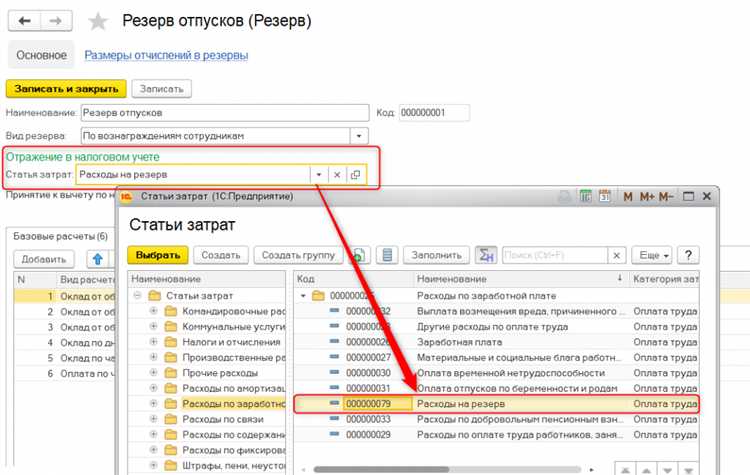
Для добавления нового вида отпуска откройте раздел «Справочники» → «Кадры» → «Виды отпусков».
- Нажмите кнопку «Создать» для добавления новой записи.
- В поле «Наименование» укажите точное название отпуска, например, «Дополнительный отпуск за выслугу лет».
- Выберите тип отпуска:
- Ежегодный оплачиваемый
- Дополнительный оплачиваемый
- Без сохранения зарплаты
- Учебный и другие
- Задайте длительность отпуска в календарных или рабочих днях, учитывая специфику нового вида.
- Если отпуск зависит от стажа или других условий, укажите соответствующие параметры в разделе «Условия предоставления».
- Заполните поле «Код вида отпуска» для корректной интеграции с отчетностью и расчетом кадров.
- При необходимости привяжите вид отпуска к конкретным сотрудникам или категориям через дополнительные настройки.
После заполнения всех обязательных полей нажмите «Записать и закрыть». Новый вид отпуска станет доступен при оформлении отпусков в документах.
Проверьте корректность настроек на тестовом сотруднике, оформив отпуск с новым видом, чтобы убедиться в правильности расчёта и отображения.
Добавление нового вида отпуска в конфигурацию
Для создания нового вида отпуска в 1С необходимо внести изменения в справочник «Виды отпусков» и настроить связанные объекты, чтобы обеспечить корректный расчет и отражение в документах.
- Откройте конфигуратор и перейдите в раздел «Справочники».
- Выберите справочник «Виды отпусков» или его аналог в вашей конфигурации.
- Создайте новый элемент справочника, указав название вида отпуска, например, «Дополнительный учебный отпуск».
- Заполните обязательные реквизиты:
- Код – уникальный идентификатор.
- Вид расчета отпуска – тип, который влияет на формулы расчета.
- Длительность по умолчанию – стандартное количество дней.
- Отметка о том, относится ли отпуск к основным или дополнительным.
- Если конфигурация предусматривает, настройте параметры начисления:
- Связь с расчетом заработной платы.
- Правила ограничения по стажу и условиям предоставления.
- Сохраните изменения и проведите обновление конфигурации.
- Создайте тестовый документ «Отпуск» с новым видом, чтобы проверить корректность заполнения и расчетов.
Если конфигурация использует внешние отчеты или обработки для работы с отпусками, добавьте новый вид в соответствующие фильтры и справочники, чтобы избежать сбоев.
Заполнение параметров и условий нового отпуска
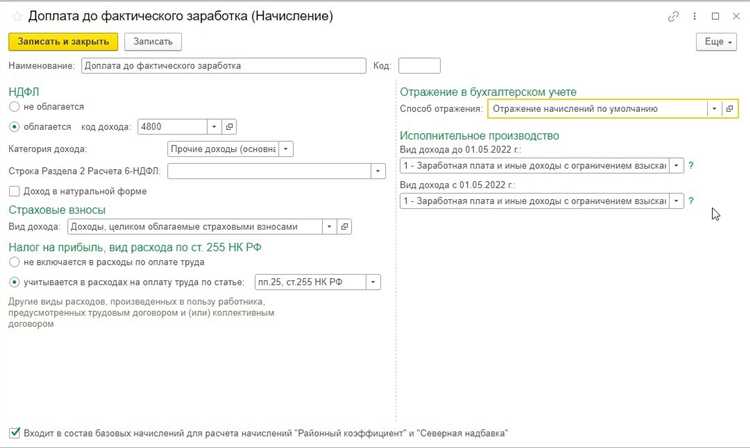
При создании нового вида отпуска в 1С необходимо детально настроить ключевые параметры для корректного расчёта и учёта.
Название отпуска должно быть максимально точным и однозначным, чтобы исключить путаницу при выборе в документах и отчетах.
Код вида отпуска присваивается уникальный, не совпадающий с существующими, для автоматической идентификации в системе.
Периодичность предоставления указывается в зависимости от нормативов – ежегодно, раз в несколько лет или по особым условиям. Например, для учебного отпуска указывается предоставление раз в учебный год.
Продолжительность отпуска
Основания для предоставления
Оплата отпуска
Условия переноса и продления
Важно проверить совместимость новых параметров с текущими настройками кадрового учёта и расчетов, чтобы избежать ошибок при формировании документов и отчётности.
Связь нового вида отпуска с графиком работы сотрудников
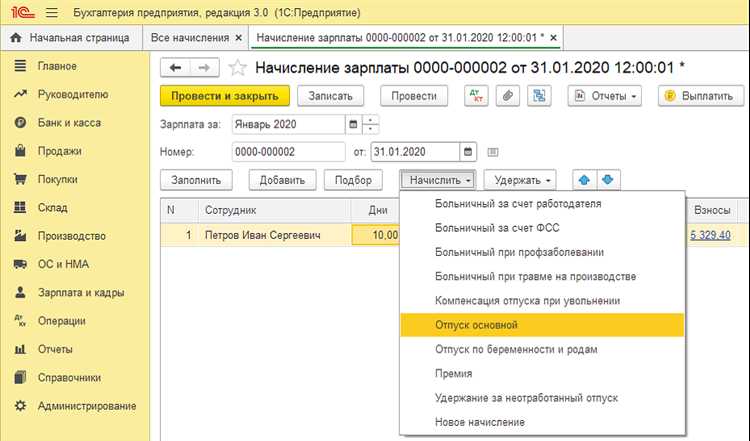
Для корректного учета нового вида отпуска в 1С необходимо установить четкую взаимосвязь с графиком работы каждого сотрудника. В первую очередь нужно определить, влияет ли данный отпуск на сменность и продолжительность рабочего времени.
В настройках графика работы следует создать правило, учитывающее тип отпуска. Если отпуск сокращает рабочие дни, необходимо изменить график, исключив отпускные дни из рабочего календаря. Для этого в разделе «Графики работы» добавьте условие, при котором дни отпуска автоматически отмечаются как нерабочие.
Важно: при введении нового отпуска следует проверить, не пересекается ли он с уже существующими сменами и выходными. Это предотвращает двойной учет дней и возможные ошибки в расчетах зарплаты.
Рекомендуется использовать механизм взаимосвязи документа отпуска и графика в 1С: при создании записи об отпуске система должна автоматически подстраивать график с учетом новых условий. Для этого в параметрах отпуска активируйте опцию обновления графика и настройте обработчики событий для обновления смен.
При массовом вводе отпусков желательно выполнить проверку по всему подразделению, чтобы исключить наложения и конфликты в графиках. Используйте встроенные отчеты для контроля распределения отпускных дней относительно планируемого графика.
Итог: для точного учета нового вида отпуска график работы сотрудников должен адаптироваться автоматически, обеспечивая корректное распределение рабочих и выходных дней без ручного вмешательства.
Настройка учета и расчета нового отпуска в 1С
Для корректного учета и расчета нового вида отпуска необходимо выполнить последовательные действия в конфигурации 1С, обеспечив точность начислений и отчетности.
-
Создание нового вида отпуска в справочнике «Виды отпусков»
- Откройте раздел «Кадры» – «Настройки» – «Виды отпусков».
- Нажмите «Создать» и введите название нового отпуска.
- Укажите тип отпуска (основной, дополнительный и т.д.).
- Заполните параметры начисления: продолжительность, порядок расчета и особенности использования.
-
Настройка правил расчета отпуска
- Перейдите в раздел «Настройки учета заработной платы» – «Правила расчета отпусков».
- Добавьте новое правило, связав его с созданным видом отпуска.
- Определите формулу расчета отпускных, учитывая базу для начисления (средний заработок, оклад, дополнительные выплаты).
- Задайте порядок учета дней отпуска: календарные или рабочие.
-
Установка параметров учета в кадровом учете
- В карточке сотрудника добавьте новый вид отпуска в раздел «Отпуска и отсутствия».
- Укажите доступный лимит дней и условия предоставления.
- Обеспечьте правильное отражение в графиках отпусков и заявках.
-
Тестирование и проверка расчета
- Создайте тестовую заявку на новый отпуск.
- Запустите расчет отпускных через стандартный механизм начисления зарплаты.
- Сравните результаты с нормативными документами и внутренними правилами компании.
- При необходимости скорректируйте формулы и настройки.
Правильная настройка учета нового отпуска позволит избежать ошибок в расчетах, обеспечит прозрачность учета и упростит подготовку отчетности по кадровым движениям.
Проверка корректности создания нового отпуска на примере сотрудника
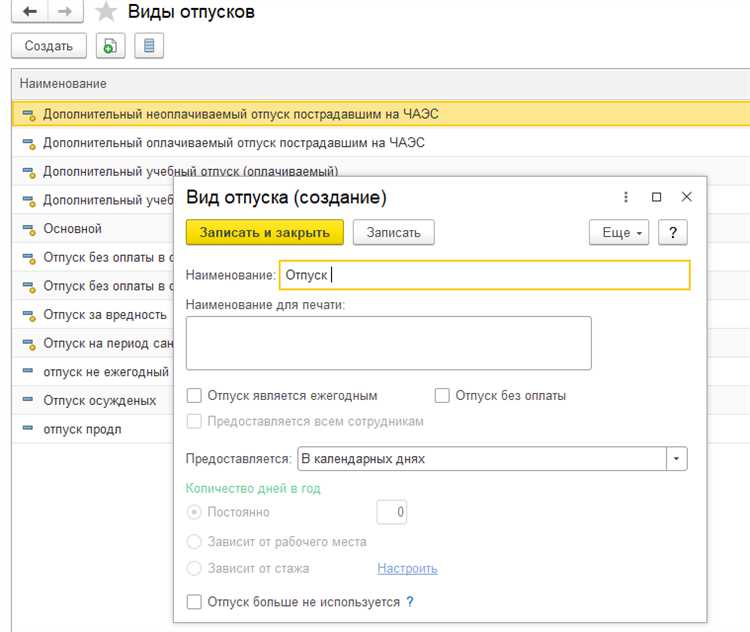
Для проверки правильности настройки нового вида отпуска выберите сотрудника, которому необходимо предоставить этот отпуск. В карточке сотрудника перейдите в раздел «Отпуска и командировки». Создайте новый отпуск, указав тип отпуска, который вы только что добавили.
Обратите внимание на следующие параметры:
1. Даты отпуска. Начальная и конечная даты должны соответствовать правилам отпуска (например, минимальная/максимальная длительность, запрет на пересечение с другими отпусками).
2. Расчет продолжительности. После сохранения проверьте, что автоматически рассчитанное количество дней совпадает с ожидаемым для данного типа отпуска. Например, если отпуск рассчитан на 10 рабочих дней, то в карточке должно отображаться именно это число.
3. Отражение в регламентированных отчетах. Проверьте, что отпуск корректно отображается в отчетах по кадрам и зарплате (например, в «Отчете по отпускам»). Ошибки в расчетах или отсутствии данных могут свидетельствовать о неправильной настройке вида отпуска.
4. Влияние на начисления. Если новый отпуск подразумевает изменение оплаты, проверьте, что в документе «Начисление зарплаты» при проведении отпуска правильно рассчитывается сумма, согласно заданным условиям (оплачиваемый, неоплачиваемый и т.д.).
5. Взаимодействие с графиком работы. Убедитесь, что дни отпуска корректно выделены в календаре сотрудника, а рабочие и выходные дни учтены согласно установленному графику.
При обнаружении несоответствий вернитесь к настройкам вида отпуска в разделе «Настройки кадрового учета» и исправьте параметры: вид отпуска, правила расчета продолжительности, условия оплаты и ограничения по датам.
Ведение отчетности и контроль использования нового отпуска
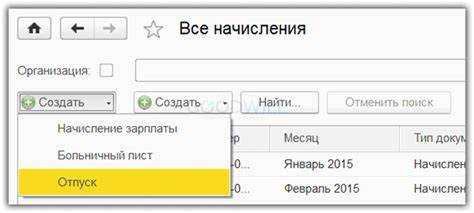
Для точного учета нового вида отпуска в 1С необходимо создать отдельный отчет, включающий параметры даты начала и окончания, а также количество использованных и оставшихся дней. В настройках отчетов следует добавить фильтр по типу отпуска, чтобы исключить ошибки в выборке данных.
Контроль использования отпуска осуществляется через регулярный мониторинг отклонений фактических данных от запланированных. Рекомендуется настроить автоматические уведомления для кадрового отдела при превышении лимита дней отпуска сотрудниками.
В учетной базе важно вести историю изменений отпуска, фиксируя каждое изменение статуса: согласован, использован, отменен. Это позволит быстро выявить несоответствия и избежать дублирования.
Для анализа эффективности и соблюдения графика отпусков применяйте сводные отчеты с группировкой по подразделениям и должностям. Такой подход выявляет участки с потенциальным риском нарушения графика и помогает своевременно корректировать план.
Интеграция нового отпуска с модулем планирования кадров обеспечивает автоматическое обновление данных по использованию, минимизируя ручной ввод и снижая вероятность ошибок.
Вопрос-ответ:
Как в 1С добавить новый вид отпуска для сотрудников?
Для добавления нового вида отпуска нужно зайти в раздел «Настройки» — «Отпуска и другие отсутствия». Там создайте новый элемент справочника, указав название отпуска, его код и параметры, например, оплачиваемый или нет. После сохранения он станет доступен при оформлении отпусков сотрудникам.
Какие данные необходимо указать при создании нового вида отпуска в 1С?
При создании нового вида отпуска нужно заполнить поля: наименование отпуска, код вида, установить, является ли отпуск оплачиваемым, определить правила расчёта дней (календарные или рабочие), а также можно задать ограничения по продолжительности и условия использования. Эти данные влияют на автоматический учёт и расчёт отпускных.
Можно ли настроить в 1С вид отпуска с индивидуальными параметрами для разных сотрудников?
Да, в 1С возможно настроить виды отпусков с индивидуальными условиями. Например, для разных категорий работников можно задать разные максимальные сроки отпуска или порядок начисления дней. Для этого в настройках создаются несколько вариантов одного вида отпуска с нужными параметрами, а затем при оформлении выбирается подходящий вариант для конкретного сотрудника.
Как отразить новый вид отпуска в отчётах по кадрам и бухгалтерии в 1С?
После добавления нового вида отпуска его необходимо включить в соответствующие настройки отчётов. В разделах кадрового учёта и бухгалтерии нужно проверить, что данный вид отпуска учитывается в расчетах и выводится в формах отчётности. При необходимости можно добавить фильтры или настройки отображения в стандартные отчёты через механизм конфигурирования.
Что делать, если новый вид отпуска не отображается при оформлении отпусков в 1С?
Если созданный вид отпуска не виден при оформлении, сначала проверьте, сохранены ли все параметры и активен ли вид отпуска в справочнике. Также убедитесь, что пользователь работает в нужной информационной базе и имеет права на использование новых видов отпусков. При необходимости перезапустите программу или обновите конфигурацию, чтобы изменения вступили в силу.
Как добавить новый вид отпуска в 1С, чтобы он корректно отображался в расчетах и отчетах?
Для создания нового вида отпуска в 1С необходимо зайти в раздел настройки справочников и выбрать подраздел, отвечающий за виды отпусков. После этого нужно добавить новый элемент, указав его название, тип отпуска и особенности расчета (например, оплачиваемый или без сохранения зарплаты). Затем требуется привязать этот вид отпуска к соответствующим алгоритмам расчета в кадровом и бухгалтерском учете, чтобы информация правильно учитывалась при формировании документов и отчетов. После внесения изменений следует проверить корректность данных на тестовых примерах.